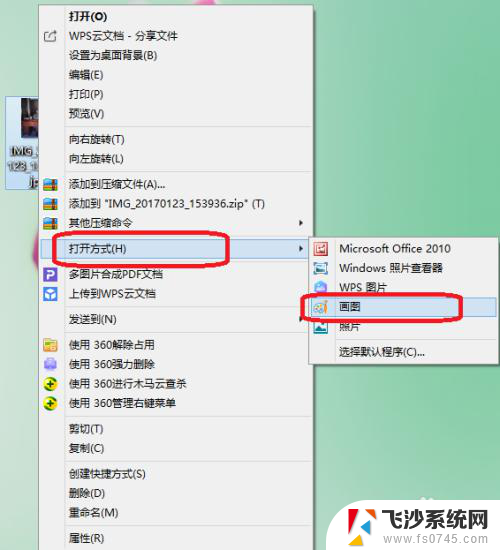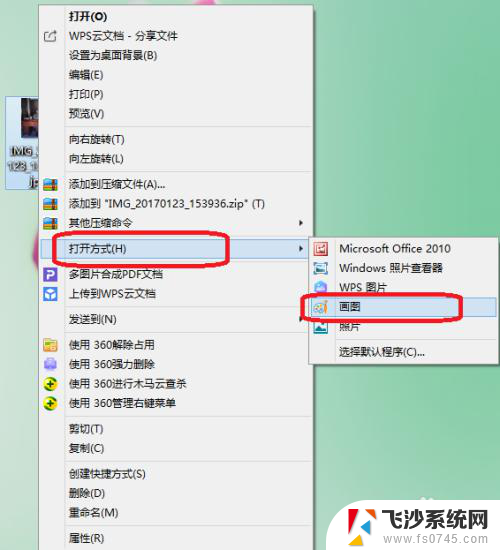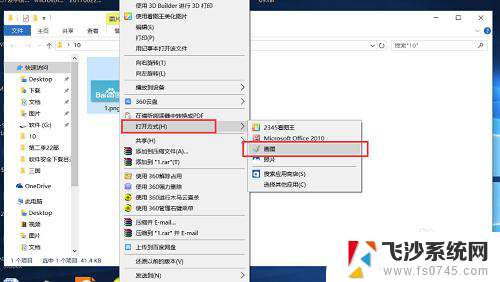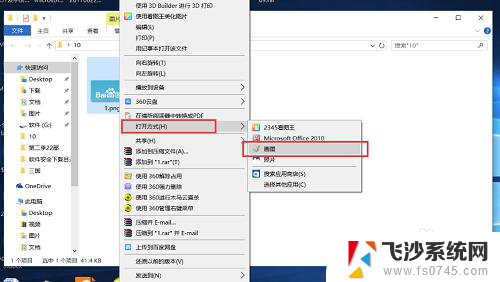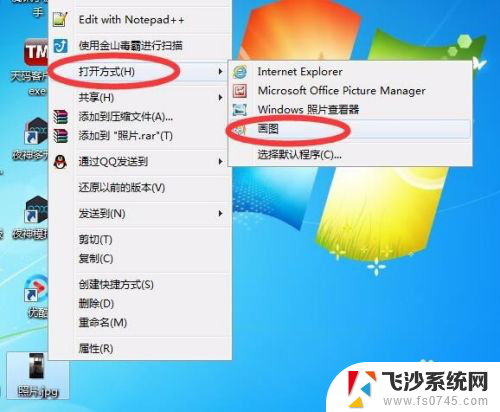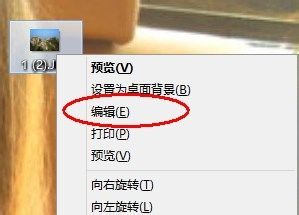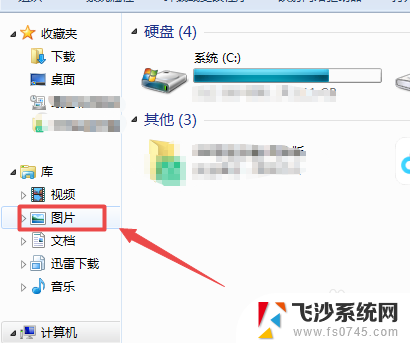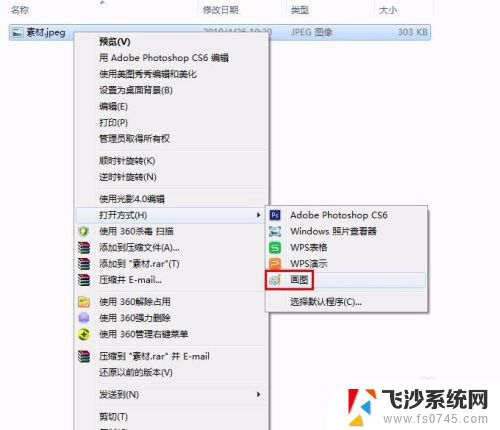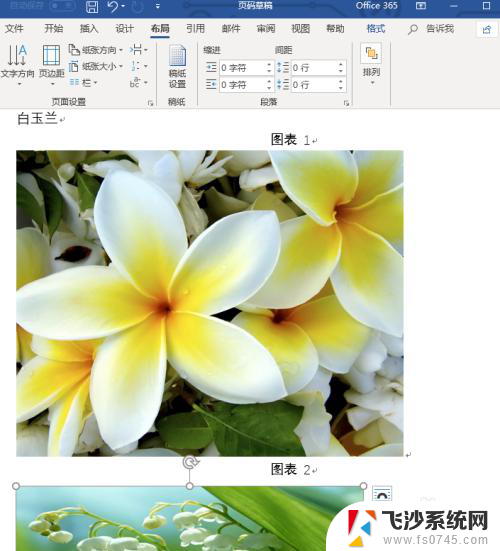照片如何调整像素大小 如何调整图片像素大小
更新时间:2024-02-01 11:08:53作者:xtang
在如今的数字时代,照片已经成为我们日常生活中不可或缺的一部分,在我们使用照片时,我们有时候会遇到一些问题,比如照片的像素大小不符合我们的要求。像素大小对于照片的质量和清晰度至关重要。学会如何调整照片的像素大小是非常有必要的。在本文中我们将探讨如何调整照片的像素大小,以及一些实用的技巧和方法,帮助您在处理照片时达到理想的效果。
具体步骤:
1.首先,找到要处理的图片。单击鼠标右键,选择【打开方式】--【画图】。
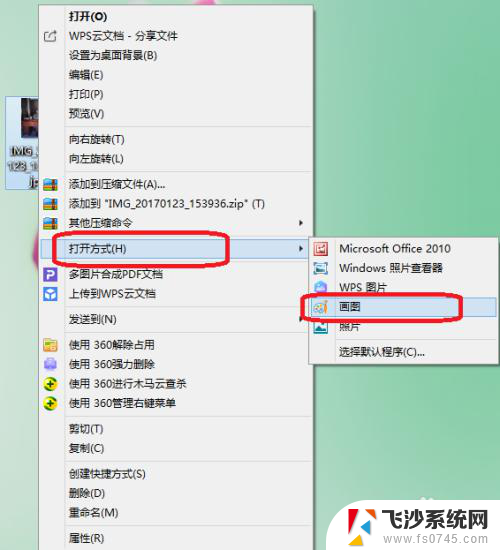
2.现在我们可以看到,图片未处理前的像素:3120*4160
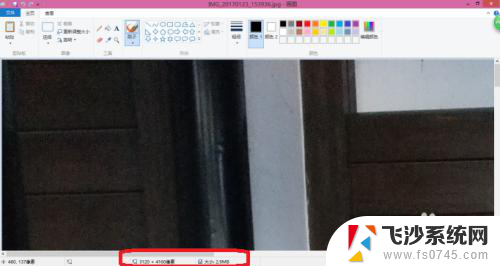
3.然后,点击左上方的“重新调整大小”。
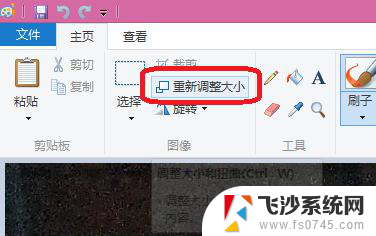
4.重新调整大小的依据选择【像素】,并勾选上“保持纵横比”。
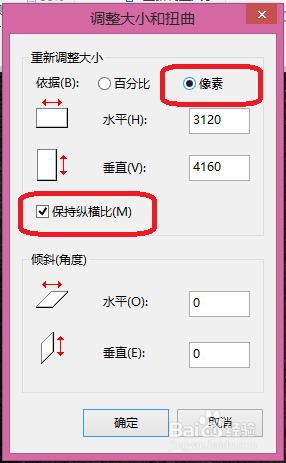
5.输入水平像素、垂直像素。(调整大小时尽量保持纵横比不变)
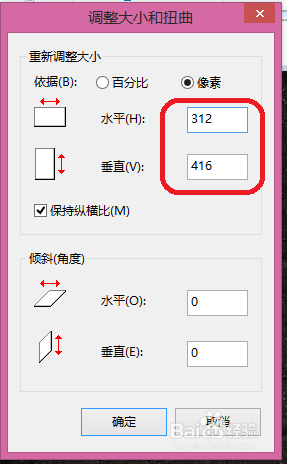
6.点击确定,图片的像素就调整好了,保存即可。
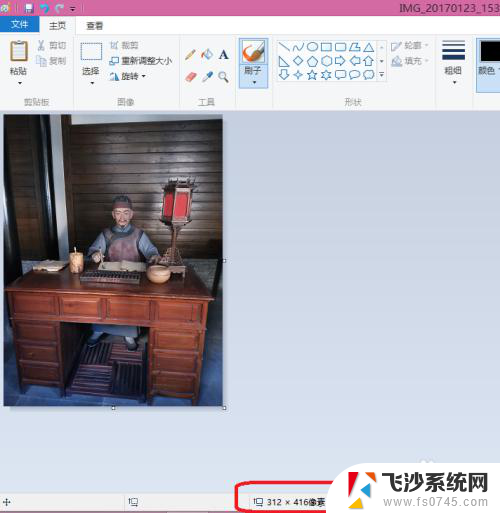
以上是关于如何调整照片像素大小的全部内容,如果您遇到相同的问题,可以参考本文中介绍的步骤进行修复,希望这对大家有所帮助。